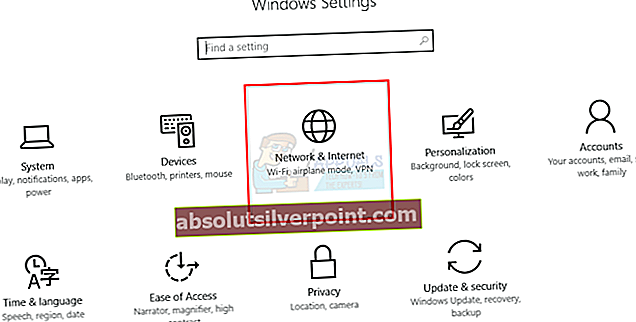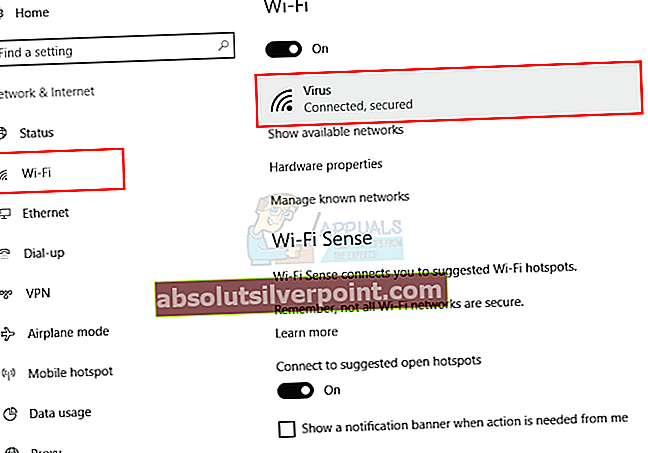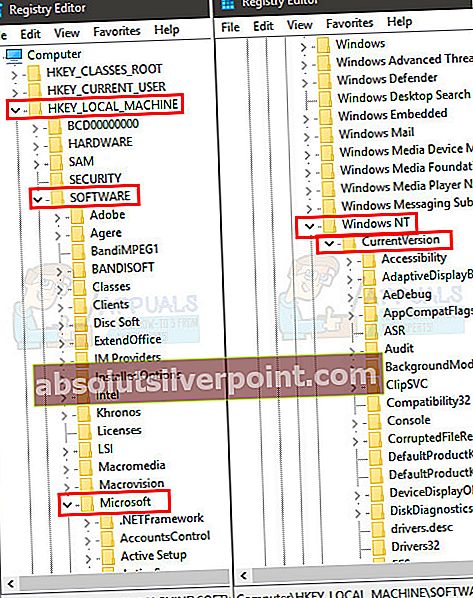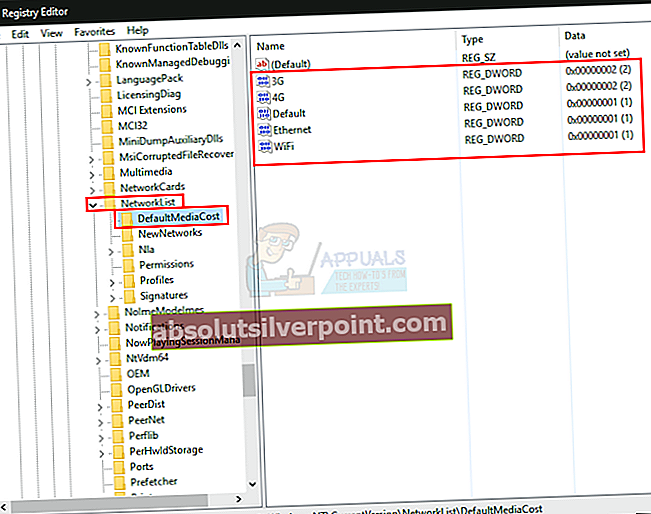Hvis du er en person, der bruger forskellige forskellige netværksforbindelsesmetoder som Wi-Fi eller en 3G / 4G med en dongle, skal du have set de målte netværksadvarsler. Dybest set, når din forbindelse måles, betyder det, at du har en begrænset båndbredde. Så nogle apps som Outlook opretter ikke automatisk forbindelse og viser dig den målte forbindelsesadvarsel.
Advarslen vises, fordi Outlook eller enhver anden app, der giver dig denne advarsel, vil kontrollere status for din forbindelse. Hvis den måles, stopper appen sig selv fra at oprette forbindelse til internettet og viser denne advarsel. Selvom det er en god tilgang til at forhindre overdreven brug af dataene, især hvis din forbindelse måles, men hvis du virkelig vil have Outlook til at oprette forbindelse, har du intet valg. I tilfælde af Outlook har du ikke nogen mulighed, der giver Outlook mulighed for at oprette forbindelse til målte forbindelser, så du ikke kan gøre noget, så længe du er på en målt forbindelse.
Så i dette scenarie bliver du nødt til at slukke for den målte forbindelsesmulighed for at lade Outlook (eller enhver anden app) gå gennem netværket. Selvom du ikke har nogen programmer, der opfører sig sådan, kan du bruge de givne metoder til at deaktivere målte forbindelsesmuligheder på Windows.
Metode 1: Indstillinger
Den første og den nemmeste måde at slukke for målte forbindelser er fra indstillingerne i Windows. Du finder en mulighed for at slå den målte forbindelse til eller fra fra netværksafsnittet med indstillinger. Sluk den blot, så måles din forbindelse ikke.
Følg trinene nedenfor for at slå afmålt forbindelsesmulighed
- Trykke Windows-nøgle enkelt gang
- Klik på Indstillinger (frygt-ikonet)
- Vælg Netværk og internet
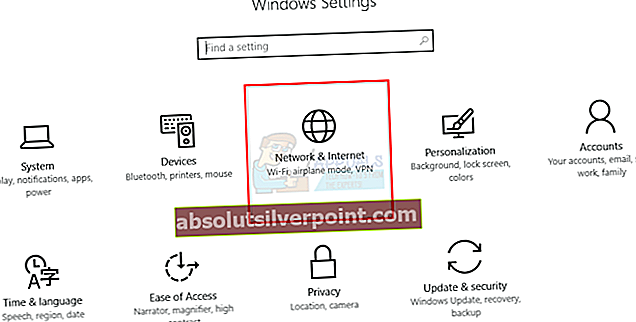
- Vælg Wi-Fi eller Ethernet (afhængigt af hvilken netværksforbindelse du vil ændre som ikke-målt)
- Vælg dit netværk, som du har forbindelse til lige nu
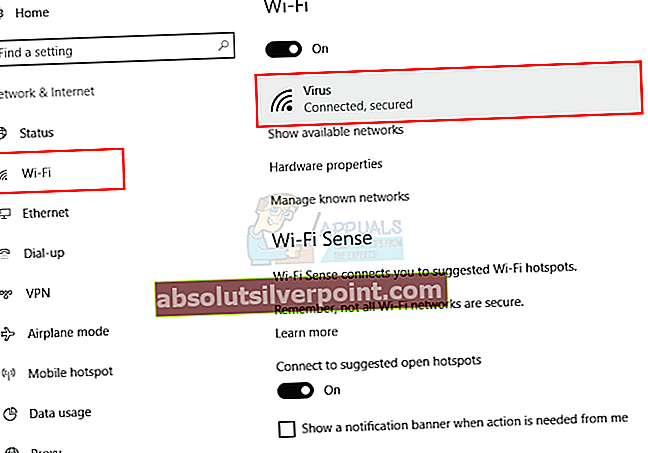
- Drej indstillingen Indstil som en målt forbindelse Dette kan findes under Målt forbindelse afsnit

Luk nu vinduet, så din forbindelse ikke måles længere. Dine programmer skal fungere som forventet.
Bemærk: Processen til at foretage måling af forbindelsen er den samme i tilfælde af Ethernet.
Metode 2: Registreringsnøgle
Du kan også ændre indstillingerne for målt forbindelse fra registreringsdatabasenøgleeditoren. Denne metode skal fungere for de fleste brugere, især for dem der ikke kan følge metode 1 korrekt.
- Holde Windows-nøgle og tryk på R
- Type regedit og tryk på Gå ind
- Gå til denne adresse i registreringsdatabasenøgleeditoren HKEY_LOCAL_MACHINE \ SOFTWARE \ Microsoft \ Windows NT \ CurrentVersion \ NetworkList \ DefaultMediaCost. Hvis du ikke ved, hvordan du navigerer til denne placering, skal du følge trinene nedenfor
- Dobbeltklik HKEY_LOCAL_MACHINE (fra venstre rude)
- Dobbeltklik SOFTWARE (fra venstre rude)
- Dobbeltklik Microsoft (fra venstre rude)
- Dobbeltklik Windows NT (fra venstre rude)
- Dobbeltklik Nuværende version (fra venstre rude)
- Dobbeltklik Netværksliste (fra venstre rude)
- Vælg Standardmediekost (fra venstre rude)
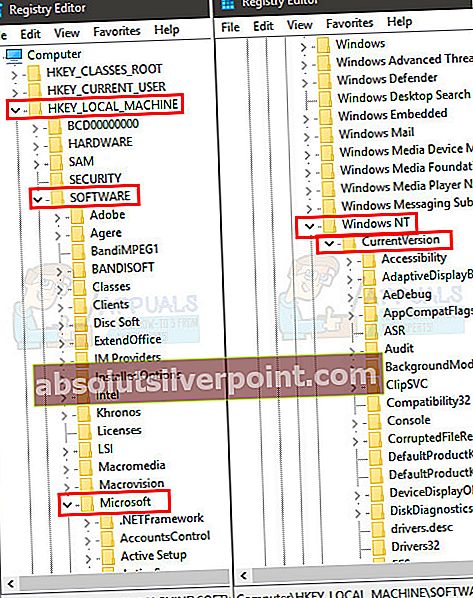
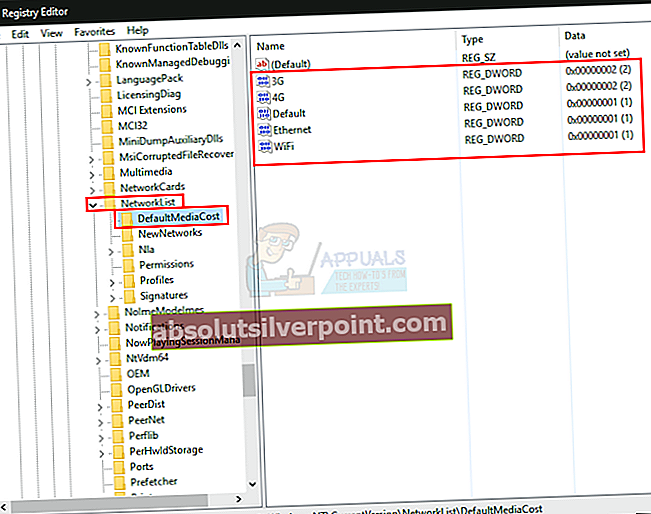
- Nu skal du kunne se forskellige taster i højre rude som Trådløst internet, Ethernet Du kan ændre værdierne for disse taster. Hvis værdien er 1, betyder det, at det er en ikke-målt forbindelse, men hvis værdien er 2, betyder det, at forbindelsen måles. Så hvis du vil lave din Wi-Fi unmetered lav derefter dens værdi 1. Du kan gøre det ved at dobbeltklikke på Trådløst internet fra højre rude og derefter sætte 1 som værdi og derefter trykke på Okay.

Når du er færdig, skal du lukke vinduet og oprette forbindelse til dit Wi-Fi. Din forbindelse skal måles / ikke måles afhængigt af den valgte værdi.